Avast çevrimiçi içeriği kullanılamıyorsa bu basit düzeltmeleri deneyin
- Avast çevrimiçi içeriği kullanılamıyor hata mesajları, tarayıcı eklentileri de dahil olmak üzere farklı nedenlerle ortaya çıkabilir.
- Bilgisayarınızdaki DNS'yi temizlemek, kullanılamayan Avast çevrimiçi içeriği sorununu kısa sürede çözecektir.
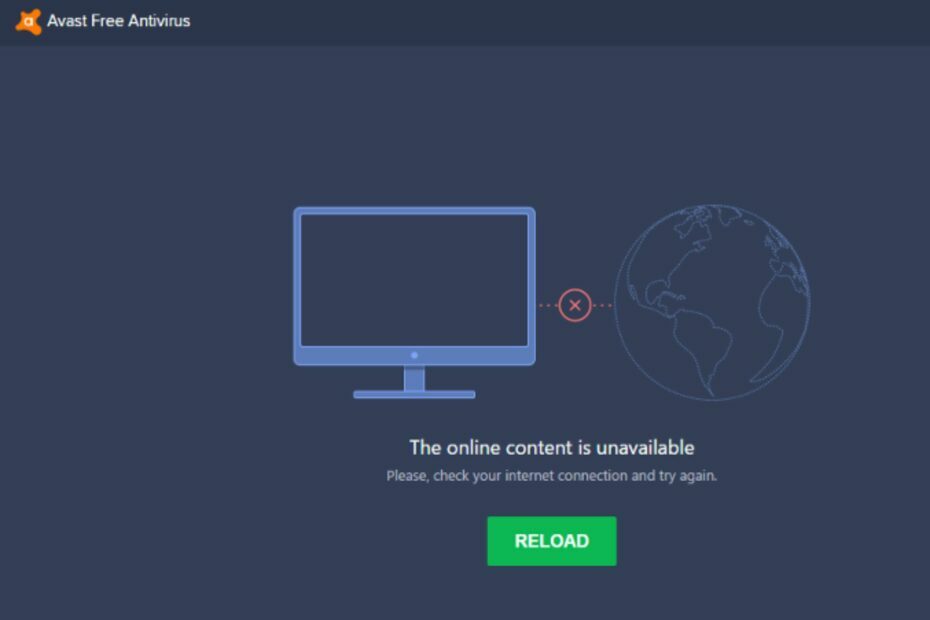
Avast antivirüsünü bir bilgisayarda kullanmak, kullanıcıları viral ve kötü amaçlı yazılım saldırılarına karşı korur. Ancak farklı kullanıcılar, Avast tarayıcısını kullanırken Avast çevrimiçi içeriği kullanılamıyor hata mesajının ortaya çıktığını bildirdi.
Aynı şekilde, Windows kullanıcıları da aşağıdaki gibi hatalarla karşılaşabilirler: Windows Defender Avast antivirüsünü engelliyor.
★ Nasıl test ediyoruz, inceliyoruz ve derecelendiriyoruz?
İçerikleri nasıl ürettiğimize dair yeni bir inceleme sistemi oluşturmak için son 6 aydır çalışıyoruz. Bunu kullanarak, oluşturduğumuz kılavuzlar hakkında gerçek uygulamalı uzmanlık sağlamak için makalelerimizin çoğunu daha sonra yeniden düzenledik.
Daha fazla ayrıntı için okuyabilirsiniz WindowsReport'ta nasıl test ediyoruz, inceliyoruz ve derecelendiriyoruz?.

Cihazlarınızı ödüllü siber güvenlik teknolojisiyle koruyun.
4.9/5
teklifi kontrol et►

Birinci sınıf dijital tehdit algılama özelliğiyle bilgisayarınızın güvenliğini ve performansını en üst düzeye çıkarın.
4.8/5
teklifi kontrol et►

Çığır açan yapay zeka algılama ve önleme teknolojisiyle güvende kalın.
4.6/5
teklifi kontrol et►

Windows, Mac, iOS veya Android sistemlerinde en fazla 3 cihazla web'e güvenli bir şekilde göz atın.
4.4/5
teklifi kontrol et►

Yoğun tarama etkinliği için en iyi güvenlik aracı.
4.0/5
teklifi kontrol et►
Avast çevrimiçi içeriği neden kullanılamıyor?
Avast çevrimiçi içeriği kullanılamıyor hatası birçok nedenden dolayı ortaya çıkabilir. Ancak bunun temel nedeni tarayıcı eklentileri. Bazı tarayıcı eklentileri Avast web taramasını etkileyerek web sitesini kullanılamaz hale getirebilir.
Ayrıca, soruna neden olan bazı ortak faktörler şunlardır:
- Güvenlik duvarı veya güvenlik yazılımı – Avast çevrimiçi içeriği şu durumlarda kullanılamayabilir: sistem güvenlik duvarı veya diğer Güvenlik Duvarı hizmetleri bunu engelliyor.
- Kararsız internet bağlantısı – İnternet bağlantınız kararsız veya yavaş olduğunda Avast'ın bir web sitesine veya içeriğe erişmesinde zorluk yaşanabilir.
- İnternet servis sağlayıcısı (ISP) sorunları – İnternet Servis Sağlayıcınızla ilgili sorunlar varsa Avast çevrimiçi içeriği kullanılamayabilir. Bakımdan, teknik sorunlardan veya başka nedenlerden kaynaklanabilir.
- Sunucu sorunları – İçeriği barındıran sunucularda sorun olması durumunda hata ortaya çıkabilir.
Ancak bu nedenler farklı bilgisayarlara göre değişiklik gösterebilir. Bu nedenle, makalenin ilerleyen kısımlarında bazı düzeltmeleri tartışacağız.
Avast çevrimiçi içeriği kullanılamıyorsa ne yapabilirim?
Aşağıdaki ön kontrolleri denemenizi öneririz:
- Windows'unuzu Güvenli Modda yeniden başlatın.
- İnternet bağlantınızı kontrol edin.
- Avast'ı bilgisayarınıza kaldırıp yükleyin ve sorunun devam edip etmediğini kontrol etmek için bilgisayarınızı yeniden başlatın.
Ön kontrolleri denedikten sonra Avast çevrimiçi içeriği kullanılamıyorsa aşağıdaki gelişmiş adımlarla devam edin.
1. Avast'a İstisnalar Ekleme
- Açık Avast Antivirüs ve şuraya git: Ayarlar Menü.

- Sol kenar çubuğunda simgesine tıklayın Genel.
- Aşağıya doğru kaydırın İstisnalar bölümüne tıklayın ve İstisna Ekle düğme.

- Şunu girebilirsiniz: dosya veya klasörün adı taramanın dışında bırakmak istediğiniz veya Araştır Bilgisayarınızda bulmak için düğmesine basın.
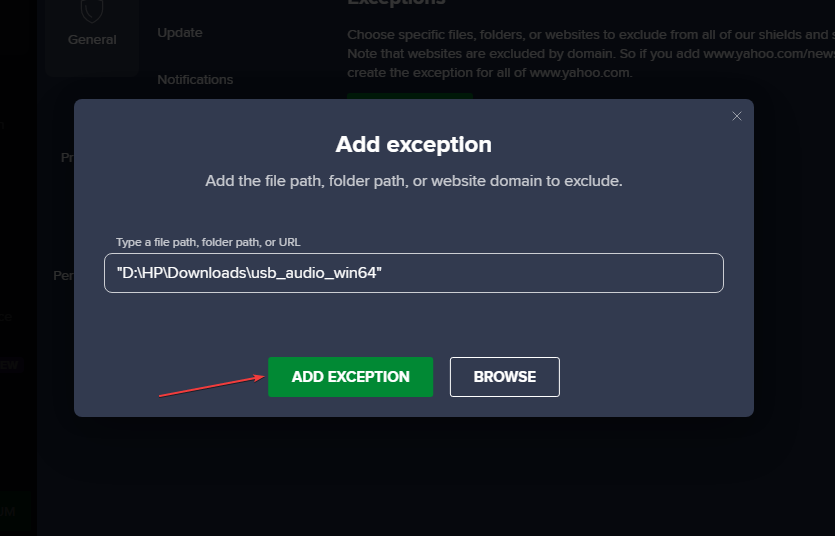
- Seçiminizi onaylamak için İstisna Ekle düğmesine tıklayın.
Ekleme Avast'a istisna belirtilen dosyanın veya web sitesinin Avast'ın korumasını atlamasına ve potansiyel olarak bir güvenlik riski oluşturmasına izin verir.
2. Bilgisayarınızdaki DNS kaydını temizleyin
- Basmak pencereler + R açmak için tuşlar Koşmak iletişim kutusu, yazın cmd metin alanına girin ve ardından tuşuna basın. Girmek açmak için Komut istemi.
- Aşağıdakini yazın ve tuşuna basın Girmek:
ipconfig/flushdns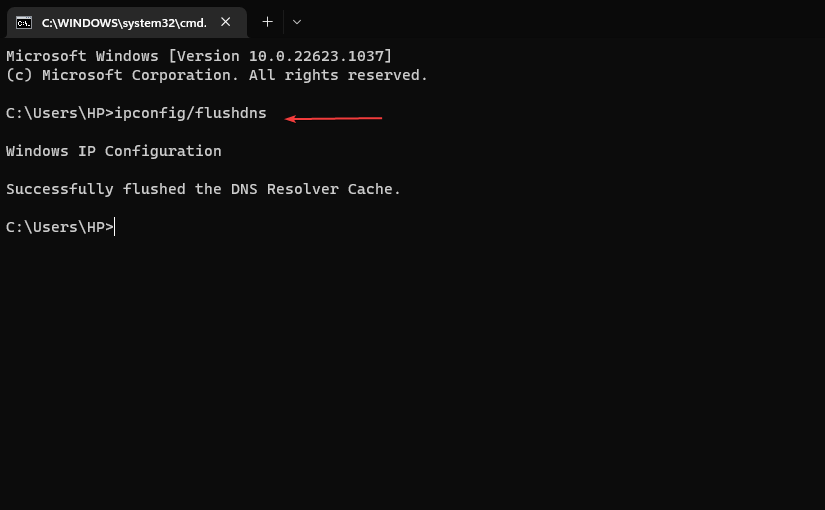
- Bilgisayarınızı yeniden başlatın ve hatanın devam edip etmediğini kontrol edin.
Üçüncü taraf bir DNS hizmeti kullanıyorsanız, DNS sunucusunun kendisindeki önbelleği temizlemeniz veya önbelleği temizlemek için farklı bir yöntem kullanmanız gerekebilir. Aşağıdaki durumlarda ne yapacağınızı öğrenin DNS sunucusu Windows 11'de kullanılamıyor.
- Antivirüs Pazar Payı: 2023'ün Tam İstatistikleri ve Trendleri
- Antivirüs Fidye Yazılımını Algılayıp Kaldırabilir mi?
- Bir Antivirüs Hacklenebilir mi? [Önleme Kılavuzu]
3. Avast antivirüsünü geçici olarak devre dışı bırakın
- Sağ tıklayın dur masaüstünüzdeki simgeye tıklayın ve ardından Avast kalkan kontrolü.
- Yan menüden öğesini seçin Avast'ı devre dışı bırak ve ne kadar süreyle devre dışı bırakmak istediğinizi seçin.
- Avast'ı devre dışı bırakmak için gereken süreyi (tercihen 10 dakika) seçin ve ardından tıklayın. Evet Avast istemindeki eylemlerinizi onaylamak için.

Tüm antivirüs kalkanları kapalı, bu da Avast'ın devre dışı bırakıldığını gösteriyor gibi görünüyor. Avast devre dışı bırakıldığında tüm mesajlar ana pencerede kırmızı renkte görünecektir.
Bazı koruma özellikleri tamamen devre dışı bırakılamaz. Bu özellikleri Pasif Modda ayarlamak tercih edilebilir bir seçenek olabilir.
Ayrıca, gerekirse antivirüs korumasını geçici olarak devre dışı bırakmanız ve mümkün olan en kısa sürede yeniden etkinleştirmeniz önerilir. Okumaya devam etmek Avast'ı nasıl durdurabilirim Yukarıdaki adımları atlayamıyorsanız.
Sonuç olarak, aşağıdaki yararlı kılavuzlara göz atabilirsiniz: Avast güvenliğinin tarama yapamaması Ve Avast nasıl düzeltilir; bu dosya geri yüklenemiyor hatası.
Başka sorularınız veya önerileriniz varsa, lütfen bunları aşağıdaki yorumlar bölümüne bırakın.


